Verwalten Sie die Geschwindigkeit des Webbrowsings durch Ändern der DNS-Einstellungen

DNS oder Domain Name System hilft beim Auflösen des Namens einer Webadresse. Wenn Sie in die Adressleiste Ihres Browsers einen Domänennamen eingeben, z. B. www.TheWindowsClub.com, löst Ihr Computer diesen Namen mithilfe des Internetprotokolls in die IP-Adresse des Internet-Servers auf, auf dem die Site gehostet wird.
Das Windows-Betriebssystem ist standardmäßig so eingestellt, dass der DNS-Server Ihres ISP oder Internet Service Providers automatisch verwendet wird.
Ein langsamer DNS-Server könnte eine Ursache für die Geschwindigkeit beim Surfen im Internet sein. Wenn der DNS-Server Ihres Internetdienstanbieters langsam ist oder langsam reagiert oder zeitweise überlastet ist, kann es zu einer Verzögerung von einigen Sekunden kommen, wenn Sie eine neue Webseite laden.
In den meisten Fällen ist das Beibehalten der Standardoption eine gute Idee. Wenn Sie feststellen, dass Ihr Standard-DNS-Anbieter langsam ist, möchten Sie möglicherweise einen schnellen Anbieter in Betracht ziehen. Um die Antwortzeit für Ihren DNS-Server zu testen, können Sie Dig verwenden. Es ist wichtig zu wissen, dass das, was für eine Person in einem Teil der Welt gut ist, nicht unbedingt für eine andere Person in einem anderen Teil der Welt gut sein kann.
Hier können Sie alternative DNS-Anbieter von Drittanbietern in Betracht ziehen OpenDNS, UltraDNS, Google DNS usw. Beachten Sie jedoch, dass nur der Einsatz eines renommierten und eines zuverlässigen DNS-Servers in Betracht gezogen werden muss, da diese Anbieter eine bessere Browser-Erfahrung bieten, vor Phishing-Sites schützen und ihre DNS-Einträge schneller aktualisieren, wenn eine IP-Adresse einer Website geändert oder neue Domänen registriert werden.
Finden Sie den schnellsten nächstgelegenen DNS-Server heraus
Um herauszufinden, welcher der am besten geeigneten DNS-Anbieter für Sie geeignet ist, können Sie an Ihrem Standort Namebench verwenden, ein Open-Source-DNS-Benchmarking-Dienstprogramm. Sobald Sie es heruntergeladen und dann ausgeführt haben, wird zunächst der Inhalt extrahiert und die Benutzeroberfläche wird schnell angezeigt.
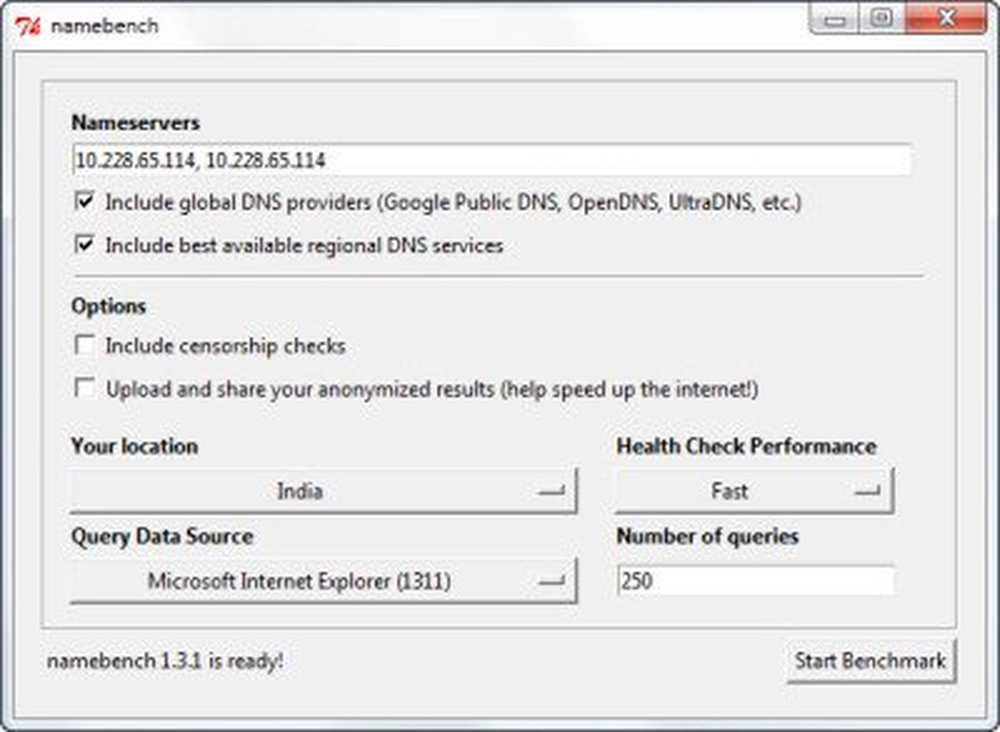
Es werden Ihre aktuellen Standardnamenserver geladen. Wenn Sie die Optionen nach Ihren Wünschen eingestellt haben, können Sie auf die Schaltfläche Start Benchmark klicken. Am Ende des Laufs wird eine Liste von 3 schnellsten DNS-Servern für Ihren Standort angezeigt.
DNS-Server ändern
Zu Ändern Sie Ihre DNS-Serveradresse Art ncpa.cpl in der Suche starten und die Eingabetaste drücken. Das Bild ist selbsterklärend, aber wenn Sie mehr Details benötigen, können Sie diese erhalten Hier. 
Sie können auch verwenden DNS-Jumper um Ihre DNS-Einstellungen mit einem Klick zu ändern. Dieses Tool gibt automatisch die DNS-Serveradressen der von Ihnen ausgewählten Provider ein. Dies wurde abgedeckt Hier.
Wenn Sie feststellen, dass Ihr DNS-Server unter Windows nicht reagiert, können Sie das Windows-Netzwerkdiagnosetool auschecken. Es wird Ihnen helfen, Ihr Problem zu lösen.
Teilen Sie uns mit, wenn Sie sich entscheiden, Ihren DNS-Server zu ändern, und wenn Sie eine Änderung Ihrer Browsing-Geschwindigkeit festgestellt haben. Und wenn Sie einen Drittanbieter-DNS-Anbieter wie OpenDNS, Google DNS usw. verwenden, würden wir uns über Ihre Erfahrungen freuen.



